CleanMyMac X ist auf verschiedenen Plattformen erhältlich, unter anderem im MacPaw Store, im App Store und bei Setapp. Sie können eine davon wählen, aber bitte beachten Sie, dass die Funktionalität von CleanMyMac X im App Store etwas anders ist. Erfahren Sie mehr über die Unterschiede der Versionen von CleanMyMac X.
Im Folgenden finden Sie die Schritte, die Sie zur Installation und Aktivierung von CleanMyMac X ausführen müssen, je nach dem von Ihnen bevorzugten Vertriebsplattform.
MacPaw Store
Dieser Abschnitt ist nützlich, wenn Sie die MacPaw Store Version von CleanMyMac X erhalten möchten. Wenn Sie den App Store bevorzugen, lesen Sie diesen Abschnitt.
Installieren
CleanMyMac wird genauso einfach installiert wie jede andere App für macOS:
-
Laden Sie CleanMyMac X von der MacPaw-Website runter.
-
Führen Sie einen Doppelklick auf die heruntergeladene Datei „CleanMyMac.dmg“ aus und ziehen Sie das CleanMyMac X-Symbol in Ihren Programme-Ordner.
Kostenlose Testphase starten
Direkt nach der Installation sind die meisten Funktionen von CleanMyMac X eingeschränkt. Wenn Sie CleanMyMac X noch nicht gekauft haben, können Sie eine kostenlose 7-tägige Testversion starten und damit die Funktionalität der App freischalten.
Aktivieren oder kaufen
Sie haben schon einen kostenpflichtigen Tarif oder möchten CleanMyMac X direkt kaufen? Aktivieren Sie dann die App auf Ihrem Mac:
-
Öffnen Sie CleanMyMac X.
-
Klicken Sie auf die Schaltfläche Vollversion freischalten in der linken Seitenleiste und dann auf Jetzt aktivieren.
Um CleanMyMac X im MacPaw Store zu kaufen, klicken Sie Tarif kaufen. Sobald Sie einen kostenpflichtigen Tarif gestartet haben, führen Sie die Schritte aus, um die App zu aktivieren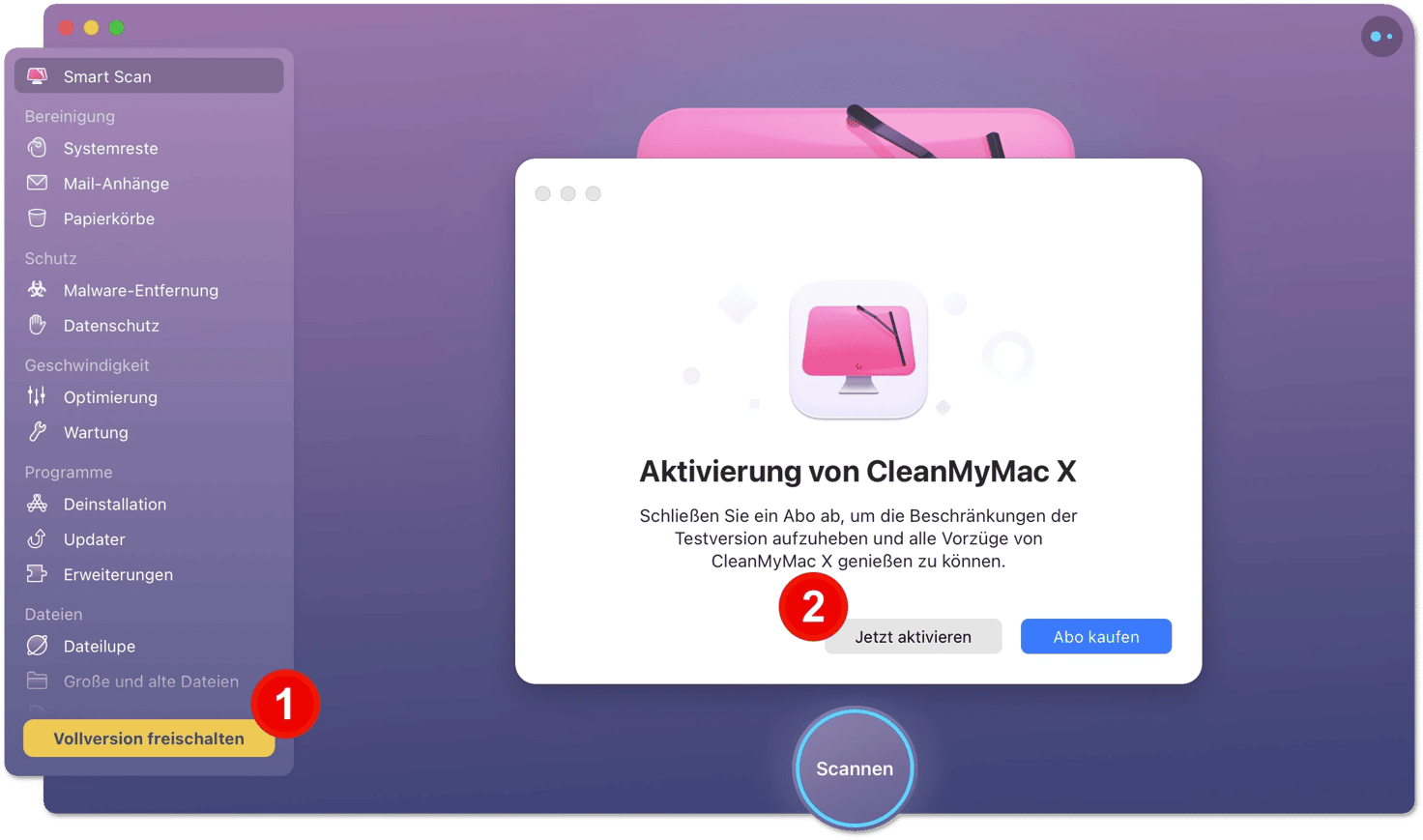
-
Melden Sie sich mit Ihren MacPaw-Zugangsdaten (E-Mail und Passwort) an oder geben Sie Ihre Aktivierungsnummer an.
Wenn die Daten richtig eingegeben wurde, werden alle Funktionen von CleanMyMac freigeschaltet.
Erfahren Sie mehr über den MacPaw-Account, Lizenz- (Aktivierungs-) codes, und dem Unterschied zwischen einem einmaligen Kauf, eines Abos und eines Setapp-Abos.
App Store
Nichts Besonderes: Öffnen Sie einfach den App Store und suchen Sie CleanMyMac X. Klicken Sie dann auf „Laden“ und anschließend auf „Öffnen“. Das war's. The App ist auf Ihrem Mac. Für weitere Informationen siehe Apps aus dem App Store laden vom Apple Support.
Um CleanMyMac X zu aktivieren, öffnen Sie die App und klicken Sie auf Vollversion freischalten in der linken Seitenleiste. Folgen Sie dann den Anweisungen auf dem Bildschirm, um Ihre 7-tägige Testversion zu beginnen oder die Vollversion von CleanMyMac X zu kaufen.
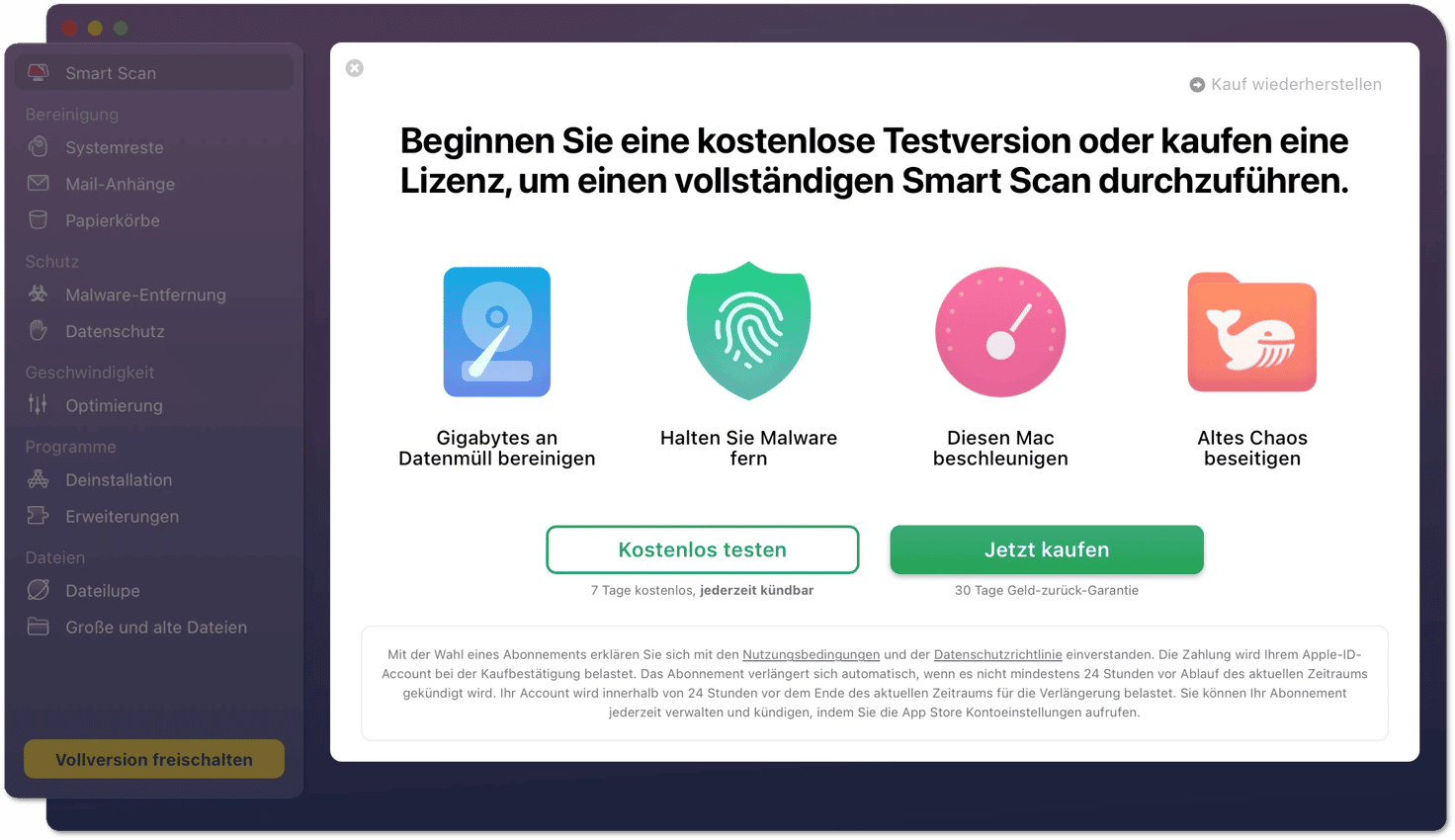
Setapp
Wenn Sie Setapp haben, haben Sie auch CleanMyMac X! Ja, Sie besitzen es – Sie müssen nichts weiter tun, als CleanMyMac im Setapp-Katalog auf dem Mac zu suchen. Dann geht alles wie üblich: Installieren > Öffnen.
***
Super! Jetzt wo Sie CleanMyMac X installiert und aktiviert haben, ist es Zeit den ersten Scan zu
starten.